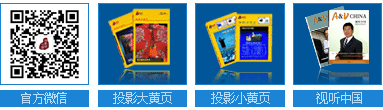告别“小时代” 智能投影秒变放大镜
每一个受够了小屏幕的人,都渴望有一天能享受大屏显示的乐趣。
然而,我们的视界都太小了。
因为,我们大多数的人的视界已经被手机、电脑绑架了,5英寸或20多英寸的小屏幕,占据着我们的生活,成为了通往大屏视界的最大阻碍。

如果,放不下小屏幕中的精彩,又想体会大屏的震撼,怎么办?
很简单,一台窝窝头智能投影仪就能满足!
因为,它不仅可以投射出大画面,还可以充当“放大镜”,实现电脑(PC/平板)与投影仪,手机与投影仪之间的无线同屏播放,让小屏秒变大屏。

同屏显示是“窝窝头”智能投影仪最重要的功能之一,不过,不少人可能对同屏方式还不是太熟悉,那么,下面就为大家介绍下窝窝头智能投影与电脑或手机是如何实现同屏互动的,以便我们更好的使用窝窝头智能投影仪,尽享大屏的乐趣。
1、电脑(PC/平板)与智能投影同屏方式
电脑(PC)与窝窝头投影的同屏方式包括有线连接和无线同屏两种方式。
◇有线连接,以HDMI线为主,操作步骤极其简单。只需通过HDMI线连接电脑和投影机,点击投影界面的“高清输入”,就可以实现电脑画面与投影画面的实时共享,将电脑屏幕上的内容同步镜像到投影屏幕中。
◇无线连接,更智能,但需要借助窝窝头自主研发的“小窝投屏”软件来实现。
首先在投影主界面找到“小窝投屏”应用并打开,里面会显示下载地址;
然后打开电脑IE浏览器,输入投影页面中显示的下载地址,如:http://192.168.x.x,进入下载页面,选择PC版本并安装好;
安装好后点击运行,选择要连接的投影机,如:“小窝投屏-1427”,之后点击Start mirroring按钮,电脑与投影仪就能同屏了。
(注:可支持Windows XP/Windows7/Windows8/Windows10等系统的电脑屏幕的同屏镜像功能,但Windows XP系统中的音频、视频不支持同屏镜像到投影机。)

不过以上主要是针对Windows系统电脑的同屏方式,如果是苹果电脑(PC/平板)的话,无需下载“小窝投屏”软件,无线同屏,更简单。
同一个WiFi网络中,在MacBook的顶部任务栏中有同屏图标,点击图标后,会有AirPlay的投放选项,选择所要镜像的设备(如:“小窝投屏-1427”),就可以把MacBook上的内容实时投放到投影屏幕上了。

如果是ipad的话,从底部向上滑打开控制中心菜单,点击AirPlay选项,会出现可用设备列表,然后选择需要镜像的投影设备,就可以把ipad屏幕上的内容投放到投影屏幕上来了。
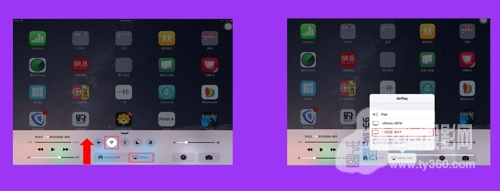
◆注:使用无线同屏方式时,必须确保电脑与投影仪处在同一个WiFi网络中。
2、手机与智能投影同屏方式
如今大部分人只要离开手机,就会心慌、无所适从、手不知该往哪放,浑身不对劲,手机不离身已经成为了我们的一种习惯,所以手机与智能投影同屏是十分重要的。
不过苹果系统和安卓系统与智能投影同屏方式并不一样,相对来说,苹果手机操作会简单的多(哈哈,看来贵总有贵的理由~)
(1)苹果手机同屏方式
将苹果手机与智能投影连接在同一无线网络环境下;
上拉手机菜单,将出现AirPlay图标;
在AirPlay选项中,可以看到智能投影设备型号,选择需要同屏的投影设备,启动镜像功能;
稍后,同屏成功。
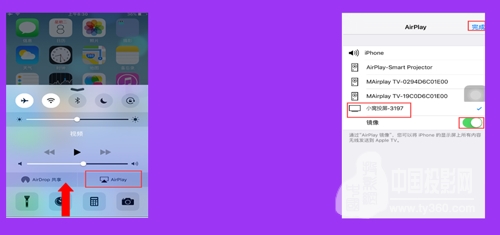
当然还可以扫描智能投影中的二维码,下载“小窝投屏”软件,在手机中打开“小窝投屏”软件,就可以实现镜像功能,还可以用手机充当遥控器等等。
(2)安卓手机同屏方式
不同品牌的安卓手机与窝窝头智能投影的同屏连接方式不同,下面我们以华为、小米、魅族手机为例,分享安卓手机与智能投影同屏方式。
◇华为手机同屏方式
打开手机和投影机的WiFi开关,连接到同一个无线网络中;
手机下滑,出现快捷菜单,选择开关,点击多屏互动;
点击多屏互动后,手机会自动搜索投影机设备,点击要连接的投影设备;
连接成功后,手机上的画面都会投放到投影机上面了。
◇小米手机同屏方式
手机和投影机连接在同一个WiFi网络;
进入手机设置;
选择“其他连接方式”;
然后选择“无线显示”;
开启“无线显示”开关,手机会自动搜索到投影机设备;
点击连接需要的投影机设备,连接成功后,就可以实现手机和投影机同屏显示,将手机画面投放到投影机上面。
◇魅族手机同屏方式
连接WiFi后,打开手机“设置”;
选择显示(太阳形状)按钮;
选择显示功能下的投射屏幕选项,并打开,手机会自动搜索投影机设备;
点击连接所需设备,成功后,手机上的画面会投放到投影屏幕上。
◇其他手机同屏方式
HTC:设定→媒体输出
SONY:设定→显示→屏幕镜像
LG:设定→更多设定→Miracast,或者设置→显示→无线显示,或者设置→显示→投射屏幕
OPPO:设置→更多→WLAN Display
金立:设置→显示→无线显示,或者设置→显示→投射屏幕
中兴:设置→显示→无线显示,或者设置→显示→投射屏幕
联想:设置→显示→无线显示,或者设置→显示→投射屏幕
当然,也可以使用“小窝同屏”软件,进行同屏显示,不过Android5.0以上系统的手机才能进行镜像,Android5.0以下系统的手机使用“小窝同屏”软件时只能将手机上的文件、图片、视频等推送到投影屏幕上,不能将手机屏幕镜像到投影屏幕上。
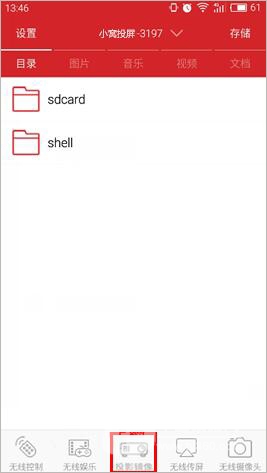
如果碰上没有网络怎么办?不用担心,还可以用窝窝头智能投影自带的热点进行同屏操作。打开投影自带的热点,名称“WOWOTO”,密码“12345678”,手机连接投影机的热点,按上面介绍的方式,也可以实现同屏功能,实现手机内的资源推送、无线传屏、无线遥控及游戏手柄等功能,大家可以试试哦!
同屏功能是智能投影最重要的功能之一,尤其是手机与投影的同屏显示的出现,可以帮助我们将手机上的内容分享到大屏幕上,不管是在工作中进行演示、分享还是生活中享受大屏乐趣都更加方便,帮助我们告别“小时代”,走上无线大屏新视界。
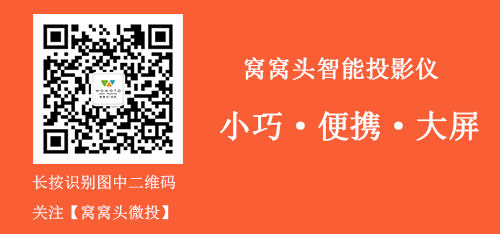
免责声明:本文来源于窝窝头,本文仅代表作者个人观点,本站不作任何保证和承诺,若有任何疑问,请与本文作者联系。
最新动态更多
- 多维联盟 智控未来▕ 联建光电新一代指挥中心显
- 【走进深圳】艾博德:精于创新研发,多元化应用
- 公共广播系统设计过程中需要考虑哪些点
- 雷蒙电子护航福州古厝保护与文化传承论坛
- 维康国际触摸拼接屏给你更便捷的操作体验
- AET阿尔泰加入广东光大集团高科技航母编队,共谋
- 宏碁投影机组合出拳,助力山东泰安农业展厅大放
- PHILIPS商显大屏打造泰康体验中心 让每一平米发
- 什么才是“入门级”4K投影机?揭秘“入门”背后
- 新品齐齐汇集成都InfoComm China展会 到现场亲身
- 台达Delta Controls O3门禁系统,懂安防更懂你!
- 鸿合科技超大尺寸薄玻璃物理钢化炉正式量产
- 摄影技巧分享:快速简便的增强图像的方法
- 他走过最危险的地方,拍过最震撼的画面



















 官方微博
官方微博